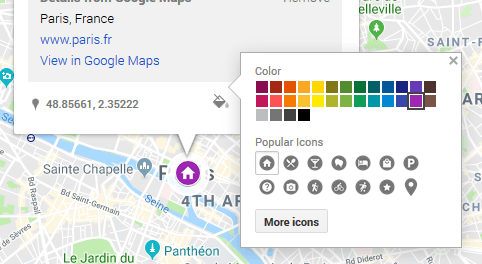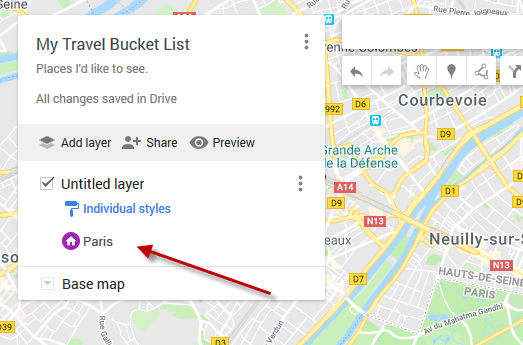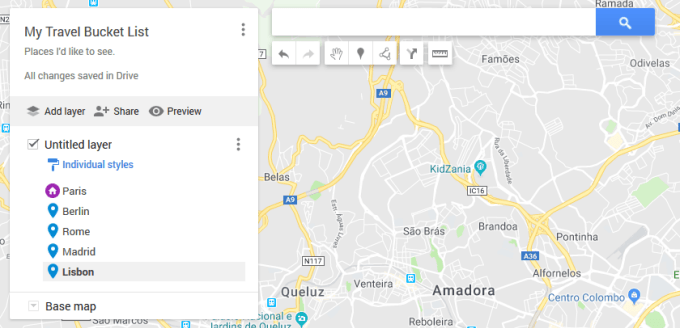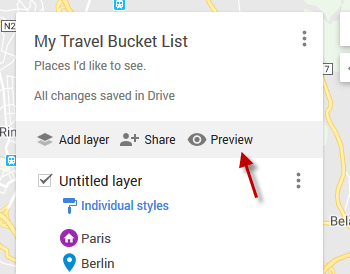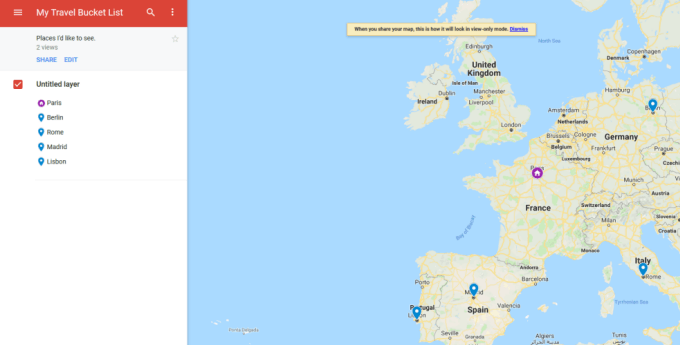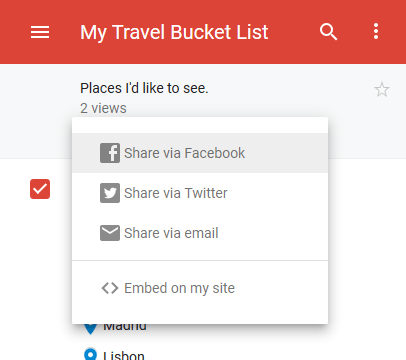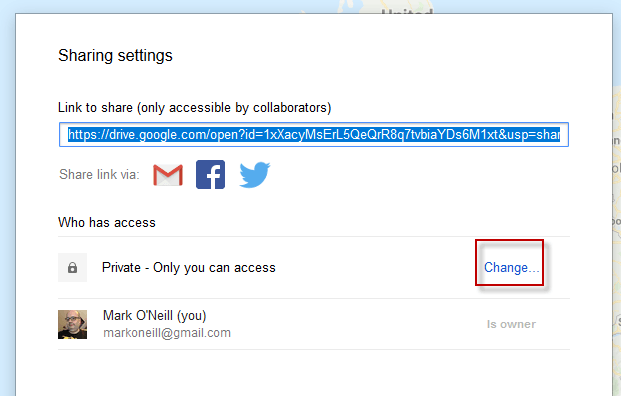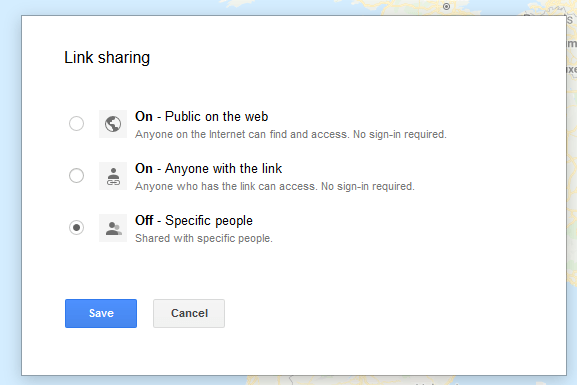دلایل زیادی وجود دارد که ممکن است بخواهید نقشه های دلخواه خود را تهیه کنید. شاید شما لیست دلخواهی از مکانهایی که می خواهید از آنها بازدید کنید ، داشته باشید؟ شاید شما در حال پیگیری یک قاتل سریالی در سراسر کشور هستید؟ یا شما در حال کامپایل کردن مکان های مختلف بهترین همبرگر در منطقه خاص خود هستید
به هر دلیلی ، می توانید نقشه های دلخواه خود را روی نقشه های Google به راحتی تهیه کنید. این به معنای واقعی کلمه مورد چسباندن پین در آن است.

شروع نقشه شخصی خود در Google
در نسخه دسک تاپ Google Maps ، صفحه سمت چپ را باز کرده و "اماکن شما". حتماً به حساب Google خود وارد شوید تا هر کاری که از این پس انجام می دهید را ذخیره کنید.
اکنون روی "نقشه ها" کلیک کنید.
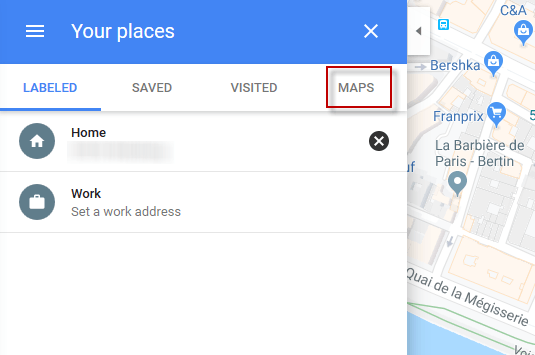
در انتهای صفحه سمت چپ ، شما اکنون "ایجاد نقشه" را مشاهده خواهید کرد. آن را انتخاب کنید.
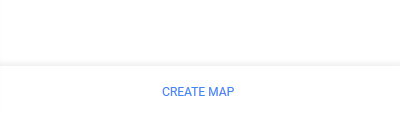
اکنون شما نقشه جدید باز خواهد شد.
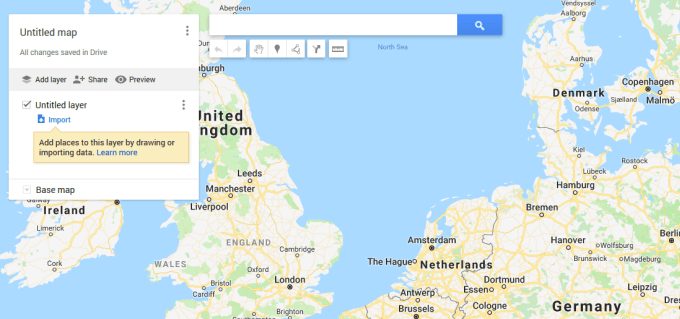
ابتدا با کلیک روی "نقشه بدون عنوان" و نام و شرح آن را شروع کنید.
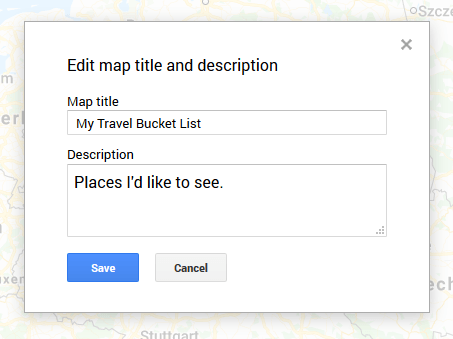
اکنون در کادر جستجو ، مکانی را که می خواهید به نقشه خود اضافه کنید ، جستجو کنید. بیایید به عنوان نمونه به پاریس برویم. نقشه پاریس به همراه یک کادر اطلاعات ظاهر می شود.
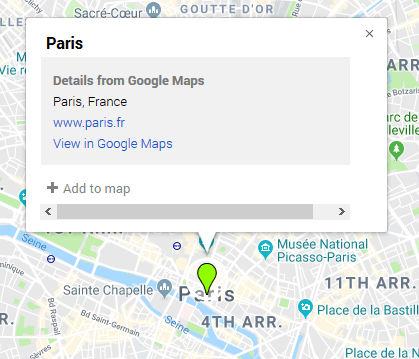
روی "افزودن به نقشه" کلیک کنید و یک پین در محل قرار می گیرد و آن را به نقشه سفارشی خود اضافه می کند.
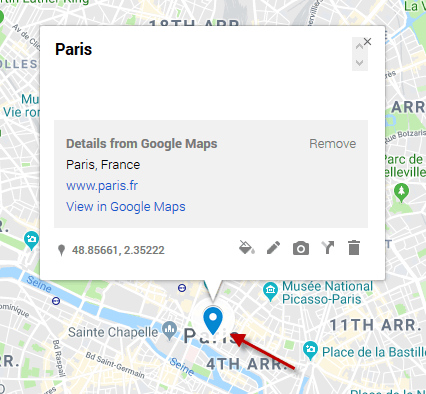
اگر تصمیم دارید ظاهر پین را دوست ندارید ، شما می توانید آن را کمی تغییر دهید. رنگ های مختلف و طرح های مختلف آیکون برای انتخاب وجود دارد. کافیست روی اولین نماد کوچک در پایین سمت راست که نماد "سبک" است کلیک کنید.
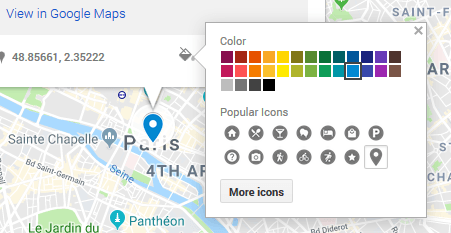
کدام رنگ و نماد مورد نظر خود را برای سنجاق خود انتخاب کرده و به صورت خودکار بروزرسانی خواهد شد.